Прости начини да създадете, запишете и монтирате ISO изображение файл
Изображение, независимо дали е ISO или друго медийно изображение, е просто файл, който може да се използва като практически идентично копие на оригиналния носител. Този файл съдържа не само отделни файлове с данни, но също така съдържа информация за проследяване и сектор и подрежда цялата тази информация във файлова система, подобно на медиен диск. Файловете с изображения, за разлика от нормалните файлове, обикновено не се отварят; по-скоро са монтирани. Това е просто CD-ROM или DVD изображение, записано във формат ISO-9660. ISO изображенията се използват главно като изходни файлове, от които да се създава медия. След като изтеглите изображението, можете да използвате софтуер за запис на CD, за да пресъздадете физическия CD-ROM / DVD.
Създайте ISO изображение
Folder2ISO е леко и мощно приложение за създаване на ISO изображение, това е безплатна програма, която създава ISO от всякакъв вид папка (включително подпапките). Едно от основните предимства на това приложение е, че няма нужда да инсталирате тази програма, просто изтеглете тази програма и я стартирайте. За да създадете ISO изображение от тази програма, изпълнете следните прости стъпки:
Изтеглете и стартирайте програмата Folder2ISO

Кликнете Изберете папка за да намерите папката, която искате да конвертирате. Сега кликнете Изберете Изход за да изберете целевата папка, в която искате да запазите вашия ISO файл.
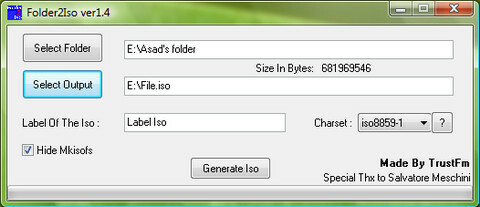
Ако искате, дайте етикет на ISO файла, който ще създадете. Сега кликнете върху Генериране на ISO, и автоматично ще създаде ISO от вашата папка.
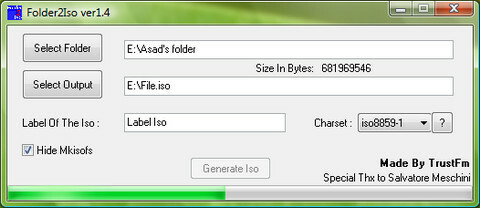
За да създадете ISO изображение на CD / DVD устройство, можете да използвате помощната програма LC ISO Creator, просто изберете устройството, от което искате да създадете ISO файла с изображение, след което щракнете върху Създайте ISO бутон и изберете директорията, в която искате да запазите файла. Това е !
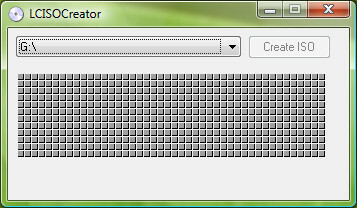
Записване на ISO изображение
ISO Image файлът съдържа цялата папка и / или файлова структура за CD диска в компресиран вид. Какъвто и софтуерен пакет, който използвате за записване на изображението, трябва да може да чете ISO Image File и да го преведе така че може да разбере структурата на папките и файловете (и самите файлове), да ги раздели и да го запише до a CD. Просто удобна програма за тази цел е Активна ISO горелка.
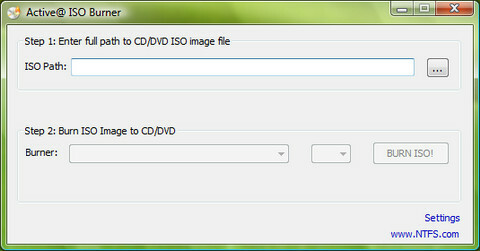
Поставете празен CD в CD-RW устройството, Въведете пътя към файла с изображение на ISO или щракнете Преглед бутон, за да го намерите чрез стандартен диалогов прозорец за отваряне на файл.

Щракнете върху [BURN ISO!] бутон за стартиране на процеса на записване на ISO изображение на CD.
Монтирайте ISO изображение
Когато получите ръце на .ISO, който искате да използвате, можете да го запишете на физически CD или DVD носител или да го монтирате с помощта на някакъв емулиращ софтуер. С помощта на монтиращ софтуер можете да запазите .ISO файла някъде на вашия твърд диск или мрежа, а след това просто достъп до него, като че е истинско CD или DVD устройство. Virtual CloneDrive работи и се държи точно като физическо CD / DVD устройство, но съществува само виртуално. ISO изображението може да се монтира на виртуално устройство от вашия твърд диск или от мрежово устройство и да се използва по същия начин, както при поставянето им в нормално CD / DVD устройство. Работи чудесно!
За да монтирате ISO изображение файл, просто изтеглете Виртуален CloneDrive. След инсталиране стартирайте приложението.
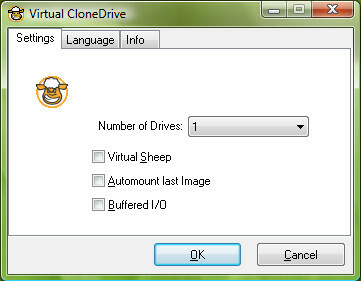
За да изберете броя виртуални дискове, които искате да имате на ваше разположение, под Настройки раздела, използвайте Брой устройства падащото меню и изберете желания брой виртуални дискове, които искате да имате.
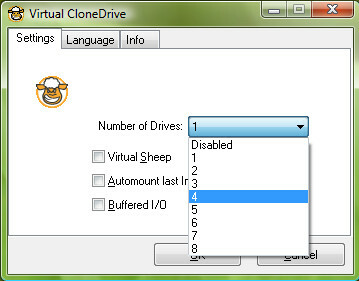
Кликнете Добре и след това отидете на компютър, за да видите новосъздаденото устройство (и), щракнете с десния бутон върху новото виртуално устройство, отидете на Виртуален CloneDriveи изберете планина.
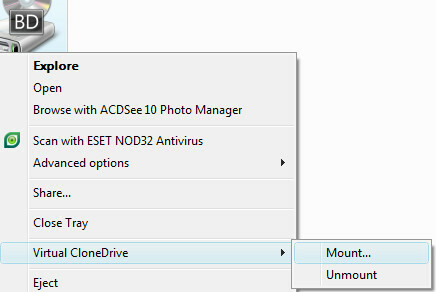
Отидете до местоположението на ISO изображението и щракнете Добре. След това файлът с изображения може да бъде достъпен така, сякаш е действителен CD или DVD.
Не се колебайте да задавате въпроси и ако тази публикация ви харесва, не забравяйте да я споделите с приятелите си.
Търсене
скорошни публикации
Най-добрите маршрутизатори DD-WRT през 2019 г. за потребители с търсеща мощност
DD-WRT е вид фърмуер с отворен код, който може да бъде инсталиран н...
Как да прехвърляте музика от iPhone / iPod Touch на вашия компютър
Потребителите на iPhone / iPod Touch ще знаят, че макар да е лесно ...
Преглед и отдаване на мишката на Microsoft Arc Touch Mouse
Microsoft Arc Touch Mouse е наследник на оригиналната Arc Mouse с н...



